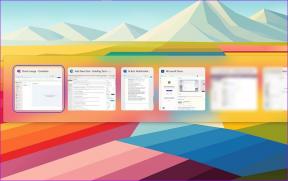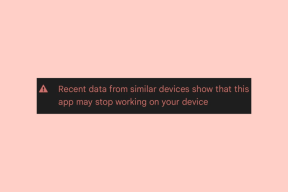Ako usporiadať záložky v Safari na Macu
Rôzne / / May 31, 2022
Spoločnosť Apple výrazne zlepšila používateľskú skúsenosť v Safari pre Mac pomocou macOS Monterey aktualizovať. Okrem vizuálnej revízie Apple predstavil niekoľko nových funkcií, ako napr skupiny kariet v prehliadači Safari ktoré pomáhajú organizovať vaše karty pre hladký pracovný tok. Keď už hovoríme o plynulom pracovnom postupe, môžete si tiež usporiadať záložky v Safari na Macu, aby ste mali prehľadný zážitok z prehliadania.

Záložky vám pomôžu rýchlo nájsť obľúbené stránky na internete, keď ich potrebujete. Ak však máte príliš veľa záložiek, strávite oveľa viac času ich hľadaním. Ich organizovanie je teda dobrý nápad. Tu je návod, ako usporiadať záložky Safari na Macu a jednoducho nájsť svoje obľúbené webové stránky.
Ako pridať záložku v Safari
Začnime základmi. Prvým krokom k usporiadaniu záložiek je pridanie určitých stránok do zoznamu záložiek. Tu je návod, ako to urobiť v Safari na počítači Mac.
Krok 1: Navštívte webovú stránku podľa vlastného výberu v prehliadači Safari buď jej vyhľadaním, alebo zadaním adresy URL do panela s adresou.

Krok 2: Keď ste na webovej stránke, ktorú chcete pridať do záložiek, kliknite na trojbodkovú ponuku v paneli s adresou.

Krok 3: Umiestnite kurzor myši na možnosť Záložka.

Krok 4: Vyberte priečinok Obľúbené alebo akýkoľvek iný priečinok so záložkami, ktorý ste vytvorili v minulosti. V druhej časti tohto článku vám ukážeme, ako si môžete usporiadať záložky vytvorením viacerých priečinkov.

Safari pridá stránku do vašich záložiek. Ak chcete získať prístup k svojim záložkám, postupujte takto.
Ako získať prístup k záložkám v Safari
Možno by ste sa chceli pozrieť na záložky, ktoré ste časom nazbierali v Safari. Proces zobrazenia týchto záložiek je celkom jednoduchý. Tu je postup.
Krok 1: Kliknutím na tlačidlo bočného panela v prehliadači Safari otvoríte bočný panel.

Krok 2: Na bočnom paneli nájdete skupiny kariet a záložky. Kliknite na kartu Záložky v časti Zhromaždené odkazy.

Krok 3: Vyberte položku Obľúbené alebo akýkoľvek iný priečinok, do ktorého ste uložili záložku.

Krok 4: Tým sa zobrazia všetky vaše uložené záložky v tomto priečinku. Kliknite na ten, ktorý chcete zobraziť, a otvorí sa na novej karte Safari.

Ako hľadať záložky v Safari
Hľadanie konkrétnej záložky, keď sa ponáhľate, môže byť časovo náročné, najmä ak máte veľa uložených záložiek. Namiesto prechádzania celého zoznamu záložiek, aby ste našli tú, ktorú chcete, má Safari úhľadný malý trik, ktorý môžete použiť na vyhľadávanie záložiek. Tu je návod, ako ho použiť.
Krok 1: Otvorte Safari a kliknutím na tlačidlo Bočný panel otvorte bočný panel.

Krok 2: Kliknite na kartu Záložky v časti Zhromaždené odkazy.

Krok 3: Spočiatku tu nemusíte vidieť vyhľadávací panel.
Pomocou trackpadu alebo myši sa v ľavom paneli mierne posuňte nahor a zobrazí sa panel vyhľadávania, kde môžete vyhľadávať svoje záložky.
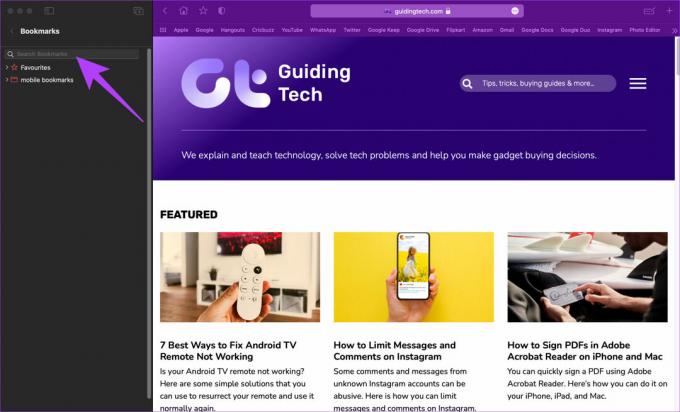
Krok 4: Zadajte hľadaný výraz a Safari zobrazí všetky vaše relevantné záložky.
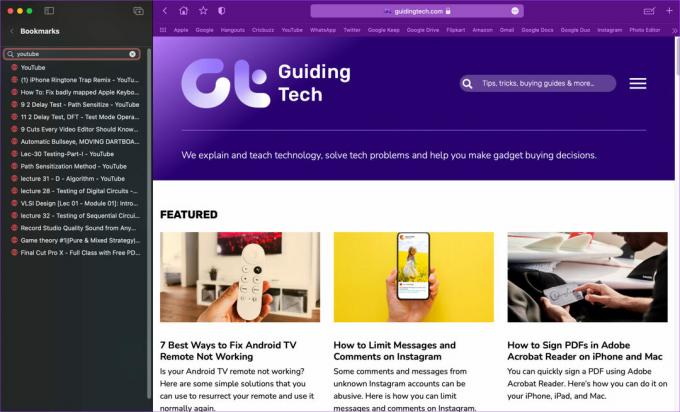
Krok 5: Kliknite na záložku, ktorú chcete zobraziť, a Safari ju otvorí na novej karte.
Ako usporiadať záložky Safari v priečinkoch
Všetci máme vo zvyku navštevovať webové stránky rôznych žánrov a zariadení. Možno vás bude zaujímať technika, varenie, streamovanie videa atď. Pridávanie záložiek zo všetkých kategórií do rovnakého priečinka môže byť dosť neprehľadné. Môžete tiež navštíviť niekoľko webových stránok na svojom Macu a niektoré na svojom iPhone alebo iPad, takže mať rôzne priečinky pre tieto záložky je dobrý nápad.
Tu je návod, ako môžete vytvoriť priečinky na usporiadanie záložiek v prehliadači Safari.
Krok 1: Otvorte Safari a kliknutím na tlačidlo Bočný panel otvorte bočný panel.

Krok 2: Kliknite na kartu Záložky v časti Zhromaždené odkazy.

Krok 3: Kliknite pravým tlačidlom myši alebo stlačte kláves Control a kliknite na prázdne miesto na tomto paneli a vyberte položku Nový priečinok.

Krok 4: Safari vytvorí nový priečinok. Pomenujte ho ako chcete a stlačením klávesu Enter ho uložte.
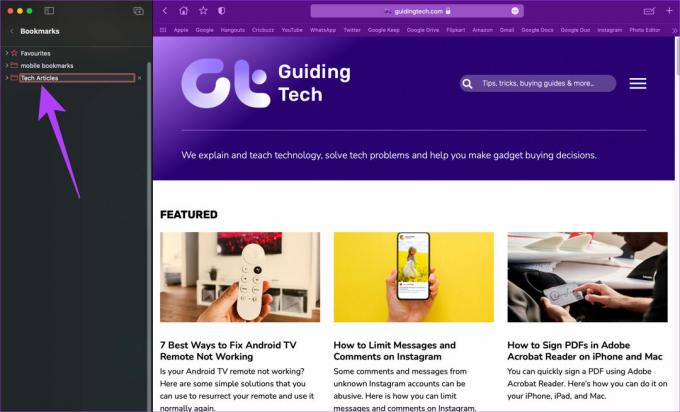
Môžete vytvoriť toľko priečinkov, koľko chcete, v závislosti od toho, ako chcete usporiadať svoje záložky.
Krok 5: Teraz, keď chcete pridať záložku do konkrétneho priečinka, vyberte tento priečinok v ponuke záložiek.
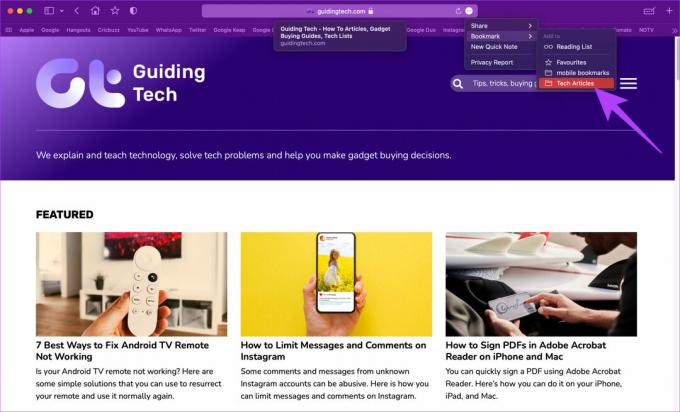
Ako triediť a preusporiadať záložky v Safari
Safari vám dáva možnosť triediť záložky podľa názvu, ktorý ste im dali, alebo podľa adresy webovej stránky. Môžete tiež premenovať svoje záložky a usporiadať ich v rôznych priečinkoch. Tu je návod, ako na to.
Triedenie záložiek
Krok 1: Otvorte Safari a kliknutím na tlačidlo Bočný panel otvorte bočný panel.

Krok 2: Kliknite na kartu Záložky v časti Zhromaždené odkazy.

Krok 3: Kliknite pravým tlačidlom myši alebo kliknite so stlačeným klávesom Control na priečinok, ktorý chcete zoradiť, a umiestnite kurzor myši na položku Zoradiť podľa.
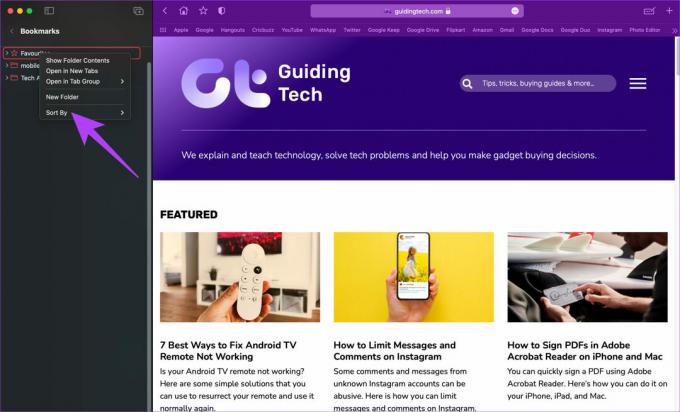
Krok 4: Vyberte príslušnú možnosť v závislosti od toho, či chcete zoradiť záložky podľa mena alebo adresy.

Premenovanie záložiek
Krok 1: Otvorte Safari a kliknutím na tlačidlo Bočný panel otvorte bočný panel.

Krok 2: Kliknite na kartu Záložky v časti Zhromaždené odkazy.

Krok 3: Kliknutím na priečinok rozbalíte jeho obsah a zobrazíte svoje záložky.

Krok 4: Kliknite pravým tlačidlom myši alebo so stlačeným klávesom Control na záložku, ktorú chcete premenovať, a vyberte možnosť Premenovať.
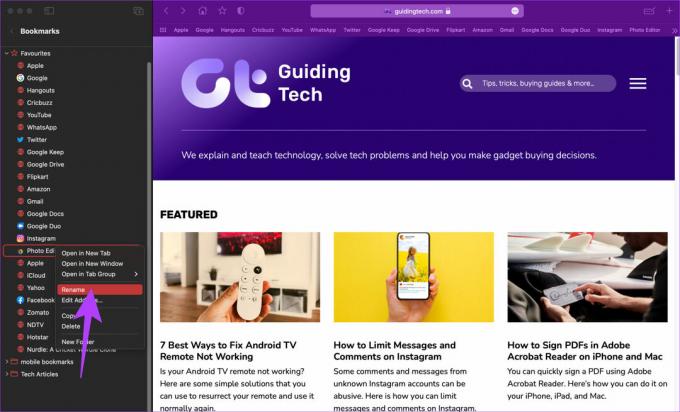
Krok 5: Zadajte nový názov a stlačením klávesu Enter ho uložte.

Zmena usporiadania záložiek
Krok 1: Otvorte Safari a kliknutím na tlačidlo Bočný panel otvorte bočný panel.

Krok 2: Kliknite na kartu Záložky v časti Zhromaždené odkazy.

Krok 3: Kliknutím na priečinok rozbalíte jeho obsah a zobrazíte svoje záložky.

Krok 4: Presuňte záložku z jedného priečinka a presuňte ju do iného.

Ako odstrániť záložky v Safari
Ak ste záložku pridali omylom alebo už nechcete uložiť odkaz ako záložku, môžete ju odstrániť.
Krok 1: Otvorte Safari a kliknutím na tlačidlo Bočný panel otvorte bočný panel.

Krok 2: Kliknite na kartu Záložky v časti Zhromaždené odkazy.

Krok 3: Kliknutím na priečinok rozbalíte jeho obsah a zobrazíte svoje záložky.

Krok 4: Kliknite pravým tlačidlom myši alebo stlačte kláves Control a kliknite na záložku, ktorú chcete odstrániť, a vyberte možnosť Odstrániť.

Rovnakým spôsobom môžete odstrániť aj celý priečinok so záložkami.
Prehliadajte ako profík v Safari
Takto si môžete usporiadať záložky v Safari na Macu a používať ho ako profesionál. Usporiadajte si svoje obľúbené webové stránky tak, ako chcete, aby boli ľahko dostupné. Keďže používate počítač Mac, možno budete chcieť vyskúšať ako vymazať vyrovnávaciu pamäť a súbory cookie v prehliadači Safari.
Posledná aktualizácia 31. mája 2022
Vyššie uvedený článok môže obsahovať pridružené odkazy, ktoré pomáhajú podporovať Guiding Tech. Nemá to však vplyv na našu redakčnú integritu. Obsah zostáva nezaujatý a autentický.
VEDEL SI
Váš prehliadač sleduje operačný systém vášho systému, IP adresu, prehliadač a tiež doplnky a doplnky prehliadača.